白黒つけようぜ!くまねこ(@kumanecoblog)です。
今日もPython捗っていますか?
最後も一緒に頑張っていきましょう!
- if文/else/elif
- 条件分岐
- 簡単なアルゴリズムがフローチャートで書ける
- input関数
はじめに(このコースが初めての方向け)
このコースは、実際に手を動かしながら進めていくことを推奨しています。
なので、あなたのパソコンに今からPythonを使えるようにしてもらいます。

急に難しそう!簡単で易しいって聞いていたのに・・・
無理!嘘つき!
大丈夫です。安心してください。
このコースではGoogle Colaboratoryを使うことを推奨しています。
Google Colaboratoryの詳しい説明はこちらに説明があります。
5分くらいで読めるのでサクッと読んでみてください。
簡単に言うと、Google Colaboratoryを使うと「準備なしで、誰でも10秒でPythonを始められる」からです。
「Pythonわかる!楽しいかも!」と思ってもらうこともこのコースの目的の一つです。
なのでまずPythonに触れてほしいです。
難しい・複雑な環境構築はあとでやりましょう!
Google Colaboratoryの始め方はこちらを参考にしてください。
1. if文
入門コース最後は「if文」です。いよいよ想像していたプログラミングの第一歩と言った関数です。一見難しそうな雰囲気を出していますが、大丈夫です。イメージできたら敵じゃありません。強力な仲間になってくれます。
1.1 if文とは
簡単に言うと「もし○○なら、●●をして」と指示を出す関数です。
学生の時に習った if と同じです。まさかこんなところで再会するとは。
このような条件分岐を作る関数のことです。
条件分岐とは、字の如く「条件によって行く道が分かれる」と言う意味です。
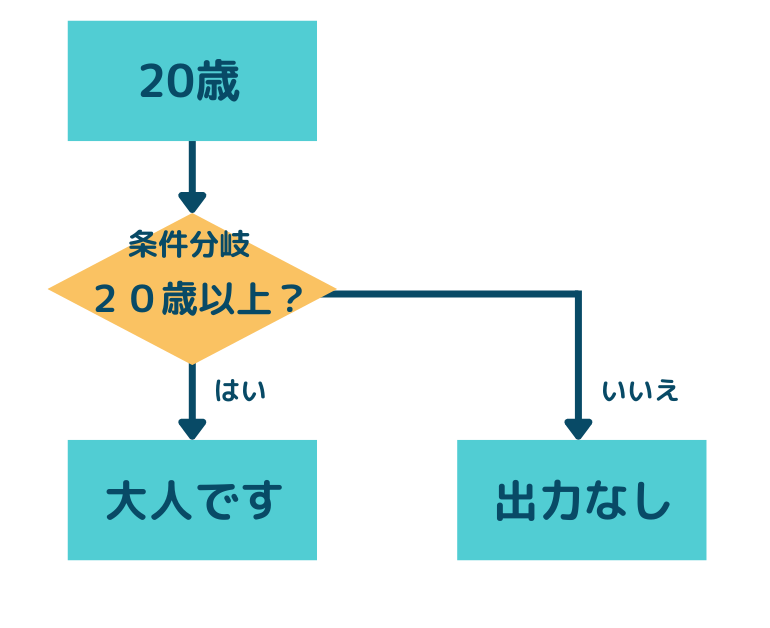
この図をフローチャートと言います。
簡単に言うとアルゴリズムを可視化させたものです。
詳しくは別記事で準備中です。
この指示を出すのがif文です。これがイメージできたらあなたの勝ちです。
1.2 使うためのルールはたった”2つ”
if文を使うためのルールがたったの2つだけです。
実際の使い方と一緒に説明します。
if 条件式 :
条件式が正しい時に実行する式
- if のある行の最後にコロン(:)を付けて改行する
- 次の実行する式は字下げ(インデント)する
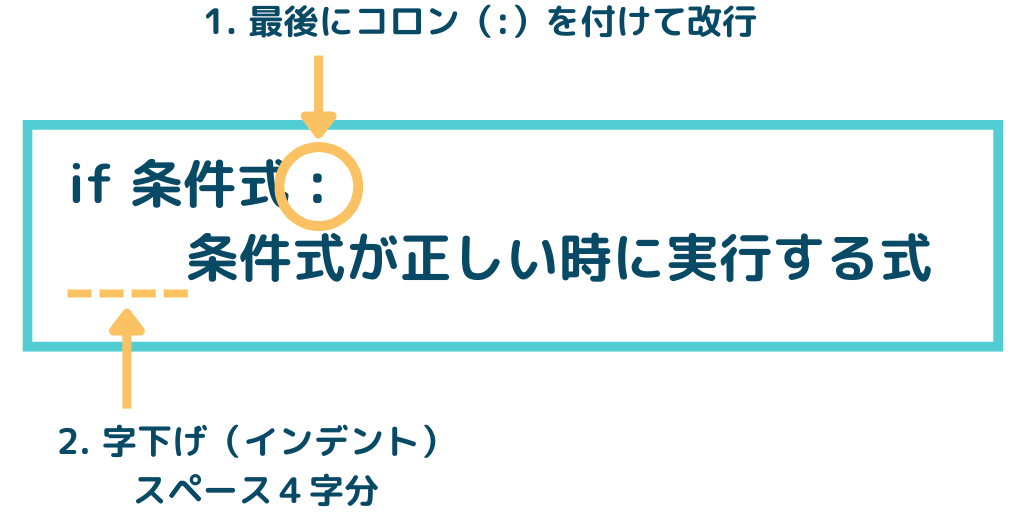
この2つのみです。コロン付けてインデントするのみです。
シャワー浴びる時にこれを毎回3回唱えましょう。

コロン付けてインデントする、コロン付けてインデントする、コロン付けてインデントする・・・
行の先頭にスペースをあけることをインデントと言います。
Pythonの場合、インデント(字下げ)と聞いたら4文字分あけてください。
[tab]キーでインデントできるので使ってみてください。

他のプログラミング言語ではインデントは読みやすくするために使われるけれど、Pythonはプログラムに影響を与える大事な指示なんだよ!
1.3 実際に使ってみよう
では実際に先ほどのこれをif関数を使って、
この条件分岐を作ってみましょう。
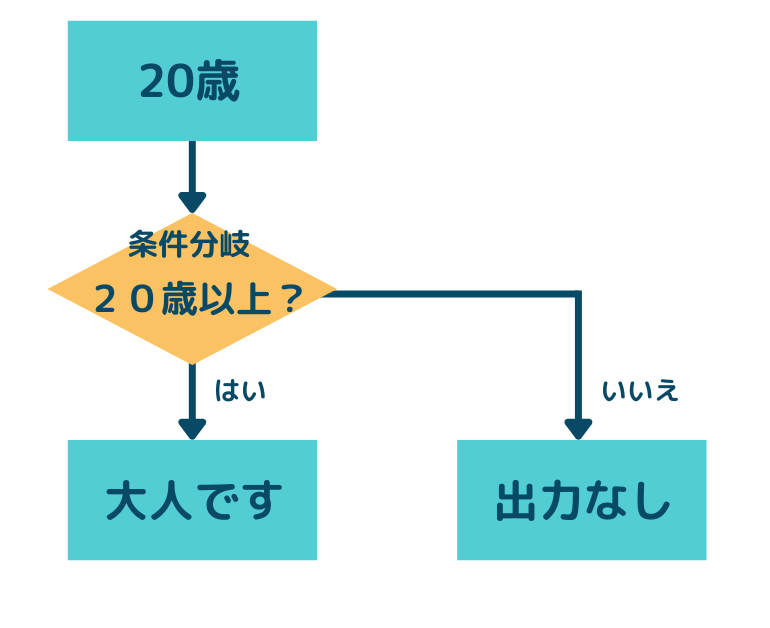
1.3.1 その前に覚えてほしい条件記号
条件分岐をするには「条件」を作らないといけません。
それに必要なものをお伝えします。
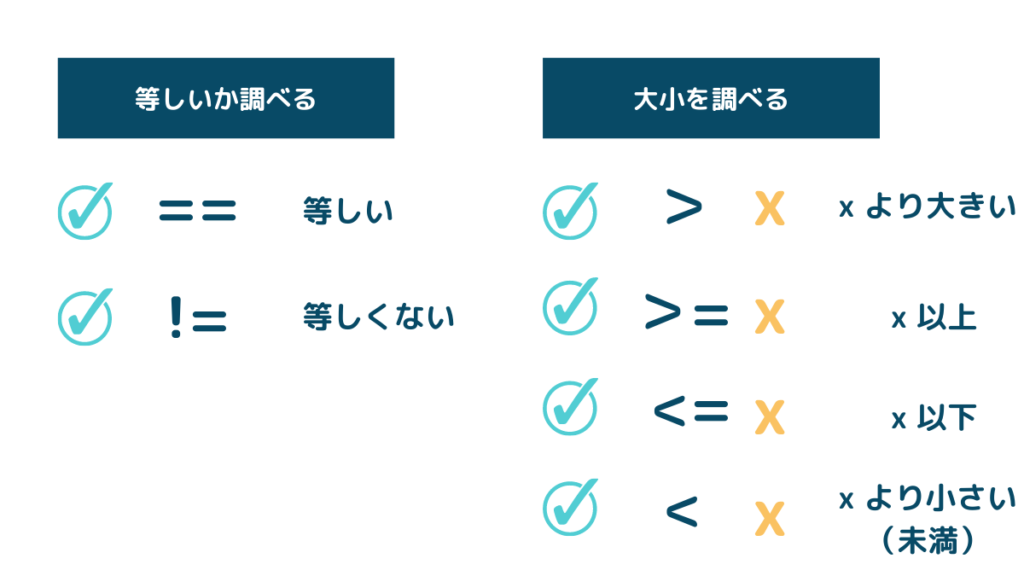
| 記号 | 意味 |
|---|---|
| == | 等しい(イコール) |
| != | 等しくない |
| > x | x より大きい |
| >= x | x 以上 |
| <= x | x 以下 |
| < x | x より小さい(未満) |
等しいか調べるもの以外、数学で使ったことがある記号です。
等しいと条件付けをするつもりが「=」としてしまうと
代入になってしまいますのでご注意を。
1.3.2 条件分岐を作ってみよう
準備は整いました。これで条件分岐が作れます。
早速作りましょう。
- 変数の値が「20」以上かどうかの条件分岐
- 「20」以上なら「大人です」と出力する
#代入する値は自分の年齢など好きな数字でOKです。ここでは「20」とします。
age = 20
#if関数を使って条件分岐
if age >= 20:
print("大人です")記述出来たら[Shift]+[Enter]で実行しましょう。
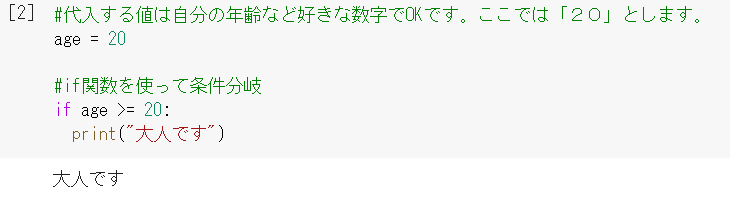
無事、表示されました。
ただこれだと本当に条件分岐されているか不安ですよね。
ageに10を代入して確かめてみましょう。
age = 10
if age >= 20:
print("大人です")記述出来たら[Shift]+[Enter]で実行しましょう。
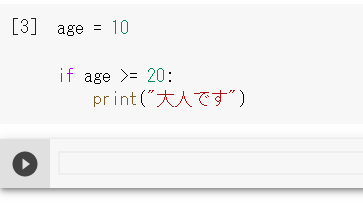
無事、なにも表示されません。つまり、条件分岐が出来ているということです。
2. else
2.1 elseとは
if関数が「もし○○なら、●●をして」と指示を出しました。
その時、「そうじゃなかった時は××をして」という指示を出すのがelseです。
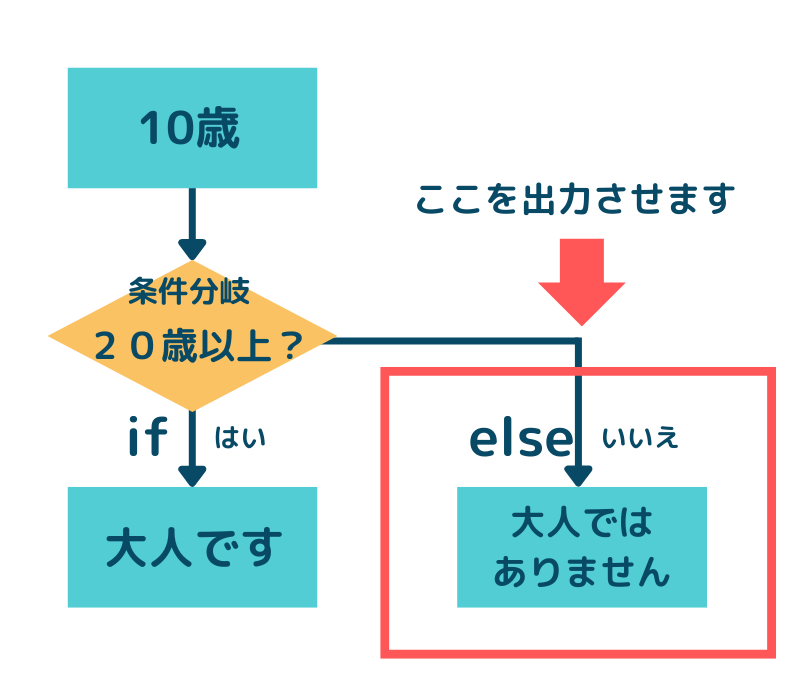
2.2 実際に使ってみよう
使い方とルールはif関数と同じです。
変数の値が「20」以上かどうかの条件分岐「20」以上なら「大人です」と出力する- 「20」以上ではない時に「大人ではありません」と出力する
先ほどのコードに書き足していきましょう。ageに代入する値は10にしておきます。
age = 10
#if関数を使って条件分岐
if age >= 20:
print("大人です")
#elseでそうでなかった時の処理を指示
else :
print("大人ではありません")記述出来たら[Shift]+[Enter]で実行しましょう。
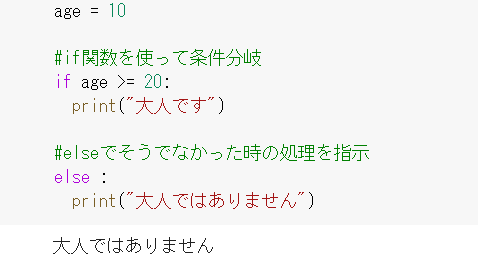
無事、出力されました。これで条件分岐でそうでないときも出力できるようになりました。
3. elif
3.1 elifとは
条件分岐を増やす時に使うものです。
「もし○○なら、●●をして」と「そうじゃなかった時は××をして」の間に入る存在です。
「もし○○なら、●●をして」→「もし△△なら▲▲をして」→「そうじゃなかったら××をして」という流れを作ります。
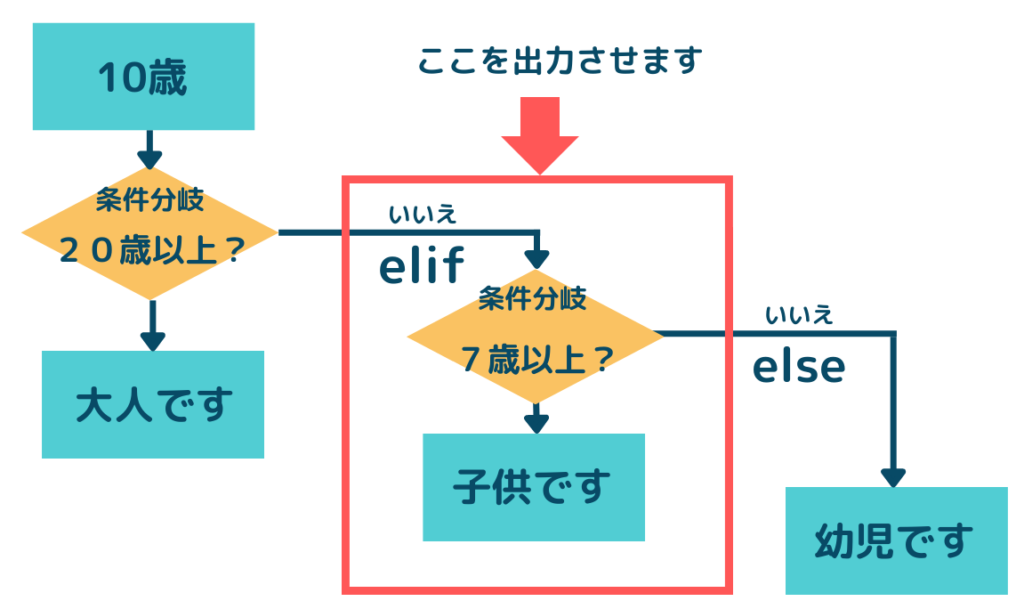
elseとの違いは条件分岐を増やすというところです。
3.2 実際に使ってみよう
では実際に使って、上のコードをさらに書き換えていきましょう。
変数の値が「20」以上かどうかの条件分岐「20」以上なら「大人です」と出力する- 「20」以上ではない時に「7」以上なら「子供です」と出力する
「20」以上ではない時に「大人ではありません」と出力する- 「7」以上でもなかった時に「幼児です」と出力する
age = 10
#if関数を使って条件分岐
if age >= 20:
print("大人です")
#elifでさらに条件分岐を加える
elif age >= 7:
print("子供です")
#elseでそうでなかった時の処理を指示
else :
print("大人ではありません")記述出来たら[Shift]+[Enter]で実行しましょう。
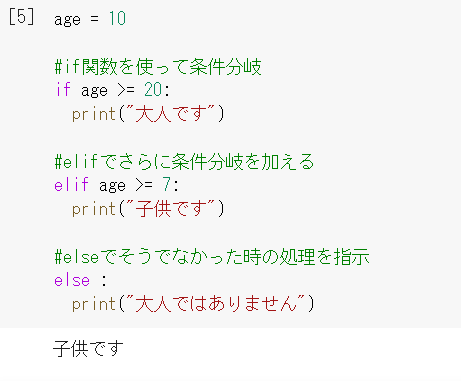
無事、出力されました。
ageの部分を好きな数字に変えてみたり、条件を変えて出力する文を変えて色々と試してみてください。
4. if文まとめ
お疲れ様でした!
一見難しそうな条件分岐ですが、フローチャートがイメージできればそれほど難しいものではありません。「自分は何を指示をしたいのか」が可視化されるので、ぜひ練習問題では実際にフローチャートも書いて取り組んでみてください。
1回で100%を理解できなくて大丈夫です。何回も繰り返していくうちに理解度が高まります。一緒に頑張っていきましょう!
- if・else・elifの条件分岐
- フローチャート
5. input関数
せっかくなので、前回の応用で登場したinput関数の使い方についてご紹介します。
input関数を使うことで、変数に自由に値を入力して代入することが可能になります。
Pythonと対話するためのツールだと思ってください。
5.1 使い方
input関数の書き方です。
基本的に変数に代入する形が使います。
表示したい文字、言い換えればPythonさんのセリフを記述する時に、忘れずにクオーテーションで囲みましょう。
変数 = input(“ここの文字が表示される(Pythonさんのセリフ)“)
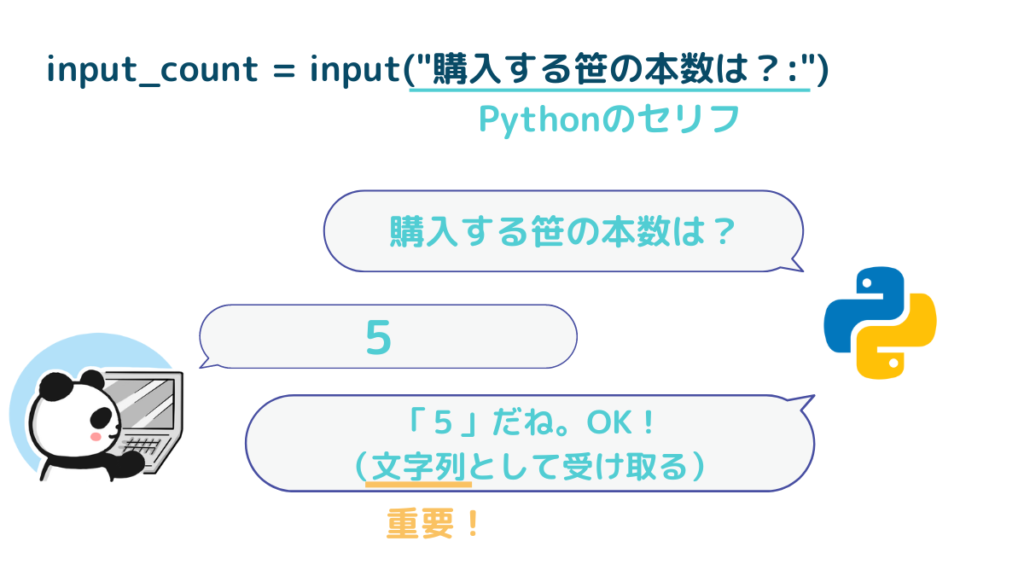
このように値を受け取ります。
画像にも書いてありますが、受け取るデータ型はstr型(文字列)です。
5.2 実際に使ってみよう
早速、体験しましょう。
# 変数xに好きな数字を代入できるようにする
x = input("好きな数字を入力してください:")
# 変数xを表示する
print(x)記述出来たら[Shift]+[Enter]で実行しましょう。
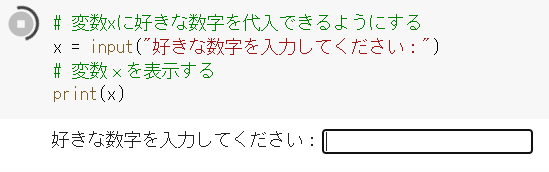
入力画面が出てきます。
好きな数字を入力してください。
無事、入力した数字が表示されます。

つまり、変数xの中には入力した数字が入っていることが分かります。
入力した数字が本当に文字列なのかデータ型も確認してみましょう。
# 変数xのデータ型を確認する
print(type(x))記述出来たら[Shift]+[Enter]で実行しましょう。
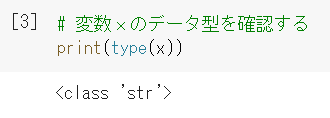
str型と表示されたので、この中は文字列が入っているということになります。
以上がinput関数です。これで、変数の中にユーザーから受け取った値を入れることが出来るようになりました。
- input関数
- 値を受け取り、変数に代入する
6. 今回の練習問題
今回はここまでです!お疲れ様でした。
条件分岐だけでなく、最後にinput関数までお伝えしてしまいました。
今のあなたならしっかりと覚えてもらえそうな雰囲気を感じたので、つい・・・。
今回は条件分岐と値の受け取りの二つでした。それぞれ練習問題を用意しました。
この練習問題で今日の知識をさらに定着させちゃいましょう。
以下のコードを(1)~(3)に答えながら完成させて実行できるようにしてください。コピペしてOKです。
(1)変数testに0~100の好きな数字を代入してください。
(2)if文を使って、変数test が100の時に「満点です!素晴らしい」 と表示させてください。
(3)変数testが65以上の時に「合格です」、それ以外の時に「不合格です」と表示させてください。
test =
if test :
print()
elif test :
print()
else :test = 65
if test == 100:
print("満点です!素晴らしい")
elif test >= 65:
print("合格です")
else:
print("不合格です")(1)変数numに「好きな数字を入力してください」と表示させてから、数字を受け取って代入してください。
(2)変数numを表示させてください。
(3)変数nameに「あなたの名前はなんですか?」と表示させてから、名前を受け取り代入してください。
(4)変数nameを表示させてください。
# (1)
num = input("好きな数字を入力してください")
# (2)
print(num)
# (3)
name = input("あなたの名前はなんですか?")
# (4)
print(name)次回
練習問題お疲れ様でした!
次回はいよいよ「入門コース卒業です」です。
全5回で習ったことだけで作れる、
簡単なプログラムを作って入門コースを卒業してください!お楽しみに!
なにか分からないことがあればTwitterのDMにてご連絡ください。
「こんな簡単な事聞いちゃってもいいのかな」と心配することはありません。
どんなことでもお気軽にご連絡ください!
「できた!」など嬉しいことはコメント欄などのオープンなところでぜひ教えてください。
よりよいプログラミングライフを!
この記事が少しでも役立ててもらえたらうれしいです。
今回も最後まで読んでいただき、本当にありがとうございました!
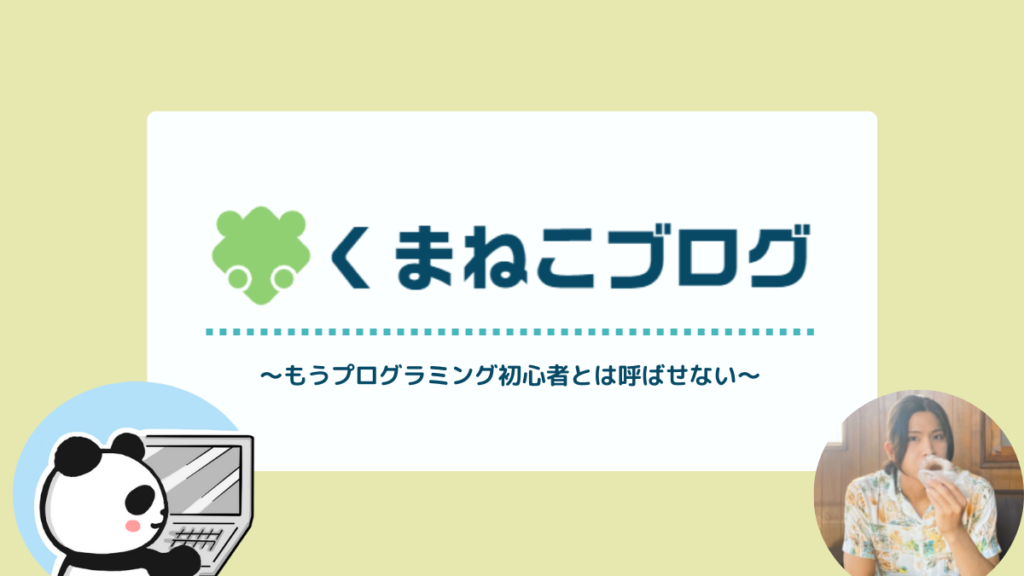

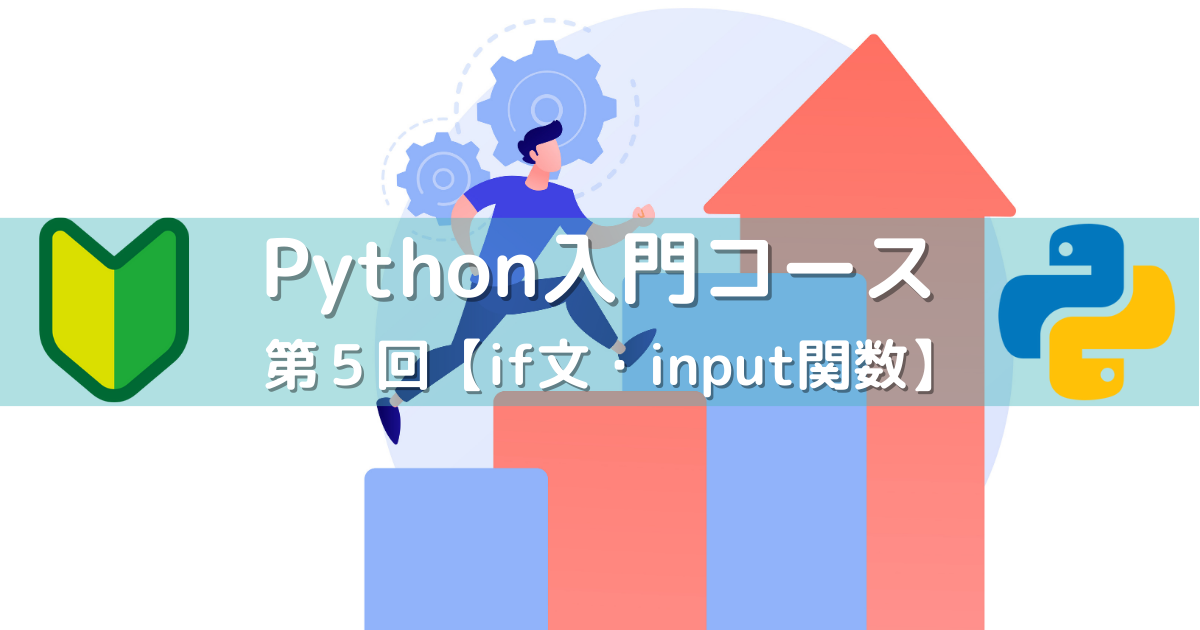
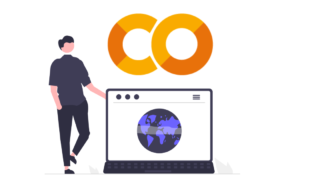






コメント